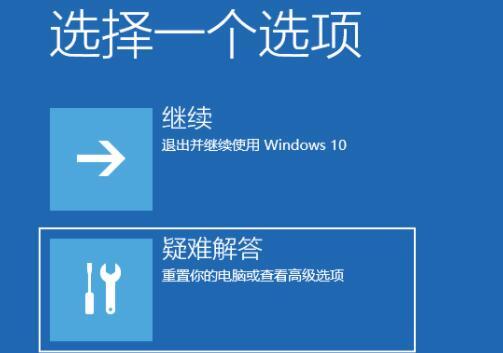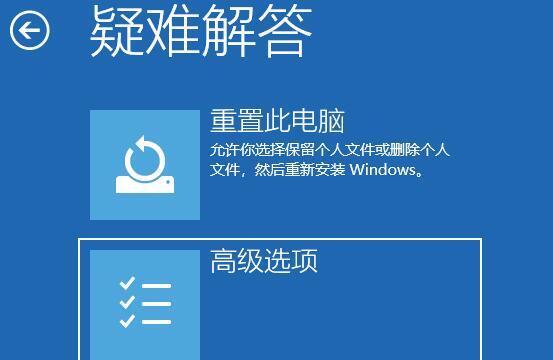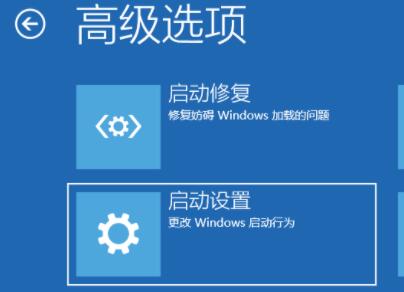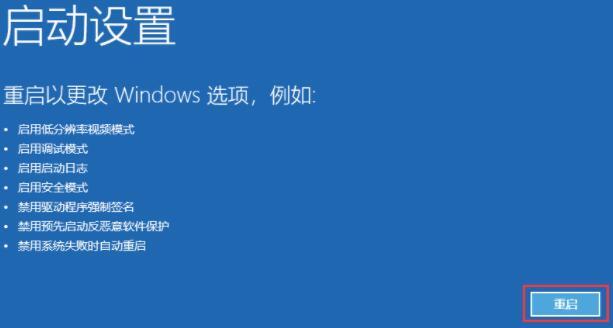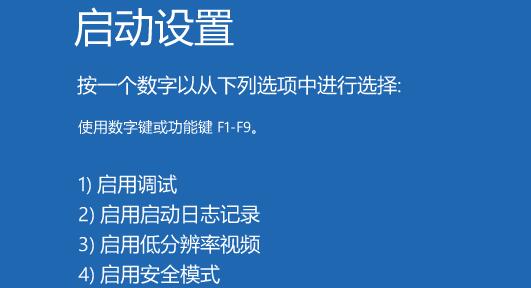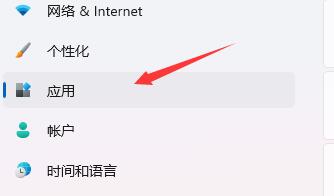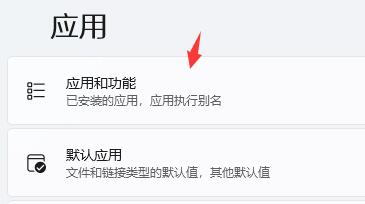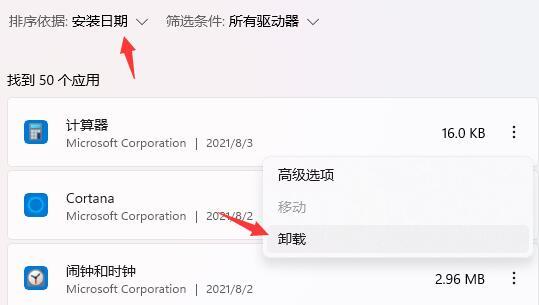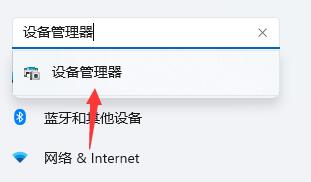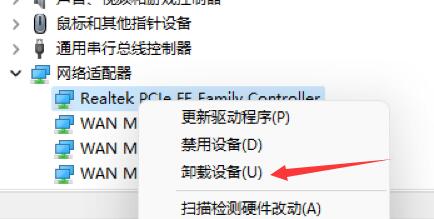win11电脑开机就死机怎么办?win11开机就死机解决方法
现在大部分的电脑都是装着win11系统的,有些小伙伴在开机进桌面之后,一下子就卡住了,有些甚至还没进桌面就卡死了,大家都想搞清楚是怎么回事,怎么解决,我们可以通过自动修复的高级选项来操作,接下来就来看看Win7旗舰版是怎么解决这个问题的,希望这个win11的教程能帮到更多的人解决电脑问题。
win11开机就死机解决方法
1、首先我们连续按下电源键重启电脑,重复3-4次。之后电脑会进入自动修复界面,然后点击右侧的高级选项。
2、接着选择进入疑难解答。
3、然后进入高级选项。
4、在高级选项中找到启动设置。
5、点击启动设置右下角的重启。
6、最后在此界面中按下键盘F4就可以进入安全模式了。
7、进入安全模式后进入设置,然后点击左侧的应用。
8、接着进入右侧的应用和功能。
9、然后将排序更改为安装日期,依次卸载上一次使用时安装的应用。
10、卸载完了后回到设置,搜索并打开设备管理器。
11、最后卸载上一次使用时安装的驱动程序即可。
相关文章
- win11电脑cpu锁频怎么办?win11系统cpu锁频解决方法
- win11系统怎么设置笔记本合盖不进入休眠模式?
- win11怎么跳过联网验机?win11系统跳过联网验机操作方法
- win11系统怎么设置鼠标右键菜单打开显示所有选项?
- win11系统如何修改鼠标速度?win11调整鼠标速度方法介绍
- win11电脑怎么添加D盘?win11系统C盘扩D盘操作教程
- win11无法打开图片怎么办?win11系统图片打不开解决方法
- win11系统操作延迟高怎么办?win11操作高延迟解决方法
- win11系统更新后卡在登录界面怎么解决?
- win11系统打开共享文件夹就会闪退怎么解决?
- win11系统运行游戏软件提示错误代码0xc0000142怎么办?
- win11系统出现IT管理员已限制对此应用的某些区域访问怎么解决
- win11系统关闭了文件复选框仍然显示怎么解决?
- win11系统时间老是不准确怎么办?win11电脑时间经常不准确解决方法
- win11系统下载软件提示信任问题怎么解决?
- win11系统所有快捷键都无法使用怎么解决?